Everything : une recherche fulgurante comme sur macOS
S’il y a bien un élément que les adeptes du PC peuvent envier au camp macOS, c’est l’incroyable système de recherche Spotlight qui permet de retrouver n’importe quel fichier avec une rapidité déconcertante. La majorité des utilisateurs de Windows se contente encore de la recherche native de Windows Explorer — une usine à gaz d’une lenteur exaspérante, sans parler du fait qu’elle échoue trop souvent à localiser le document souhaité.
Mais heureusement, il ne s’agit pas d’une fatalité grâce à Everything, un utilitaire qui pourrait radicalement changer votre façon d’utiliser votre machine. Le concept est on ne peut plus simple. Il suffit de laisser ce petit programme open source indexer votre espace de stockage, et le tour est joué ; vous pouvez désormais localiser n’importe quel fichier en moins de temps qu’il n’en faut à Windows Explorer pour comprendre ce qu’on attend de lui.
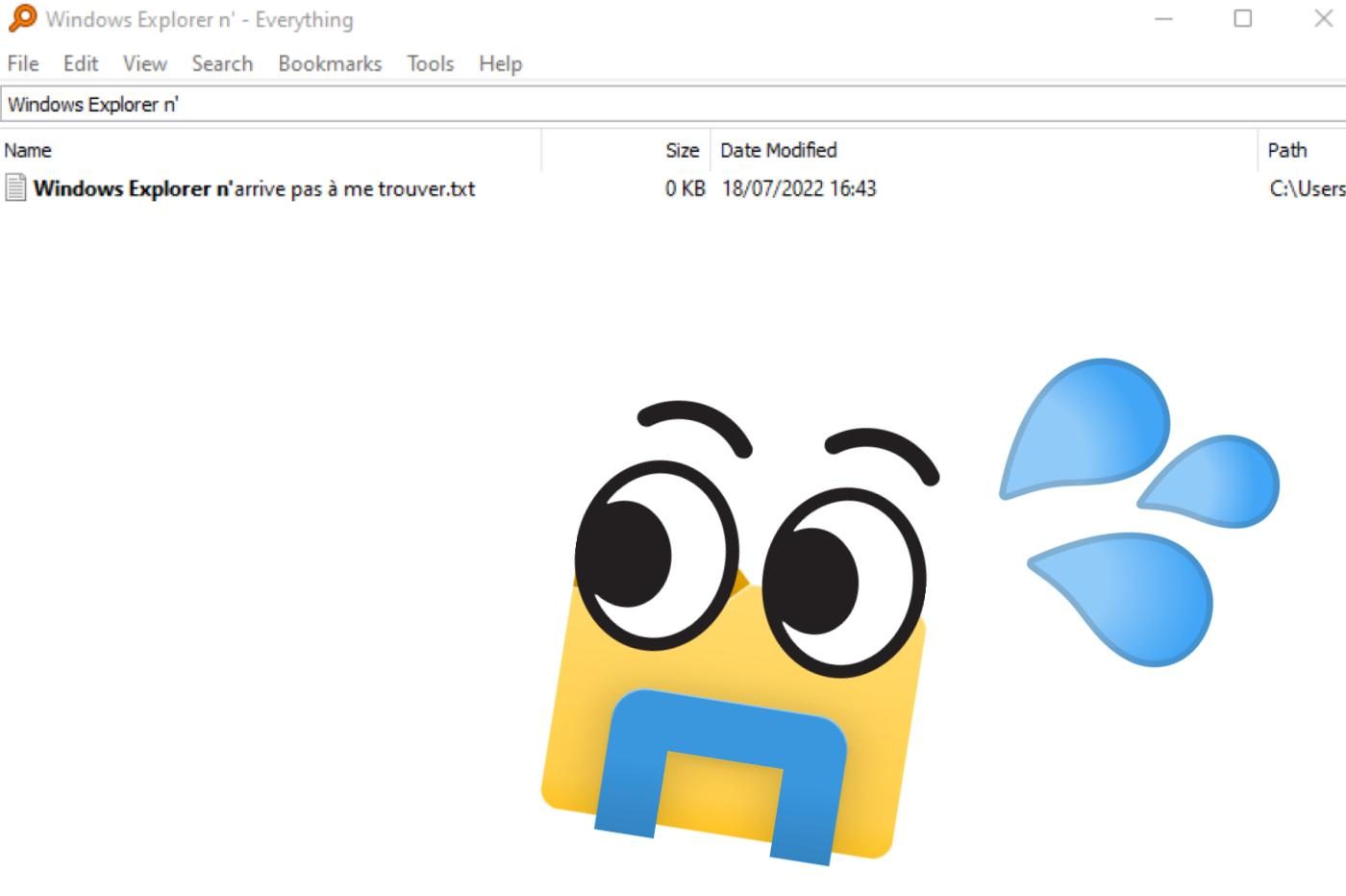
Everything propose des marque-pages et plusieurs modes de visualisation pour parcourir efficacement les résultats. Il prend aussi en charge les paramètres classiques comme OR ou AND, ainsi qu’un tas d’autres fonctionnalités utiles pour affiner votre recherche. Et contrairement à la recherche native de Windows, ce logiciel ne vous fera pas l’insulte de vous proposer un résultat de recherche Bing à la place !
Autant dire que si vous passez vos journées à pester contre la recherche native de Windows, cette petite loupe orange pourrait vite devenir votre meilleure amie ; de notre côté, nous serions bien incapables de fonctionner sans. L’essayer, c’est l’adopter !
Vous pouvez télécharger Everything gratuitement sur le site de son éditeur Voidtools.
Le language pack qui permet d’obtenir la traduction française est disponible à cette adresse.
PowerToys : la pépite méconnue
Voici un outil injustement boudé par une bonne partie des utilisateurs : la suite PowerToys. Il s’agit d’un ensemble de petits utilitaires qui font une grosse différence au quotidien en permettant de personnaliser Windows. L’avantage, c’est qu’ils sont directement intégrés à l’OS et qu’ils sont donc nativement traduits en français.
De notre côté, il y a trois outils que nous utilisons très régulièrement. Le premier, Always On Top, permet d’épingler une fenêtre pour qu’elle apparaisse toujours au premier plan. Un complément parfait pour les notes de l’application Pense-Bête, qui ont la fâcheuse manie de disparaître sous un amoncellement de fenêtres.
Le second, Keyboard Manager, est une véritable bénédiction qui permet de réattribuer facilement les touches du clavier, et sans passer par un outil compliqué pour les novices comme AutoHotKey. Il est même possible de changer des raccourcis déjà existants et de choisir dans quels programmes ces changements doivent s’appliquer. Vous avez payé pour chaque touche de votre clavier, il est grand temps de toutes les rentabiliser !
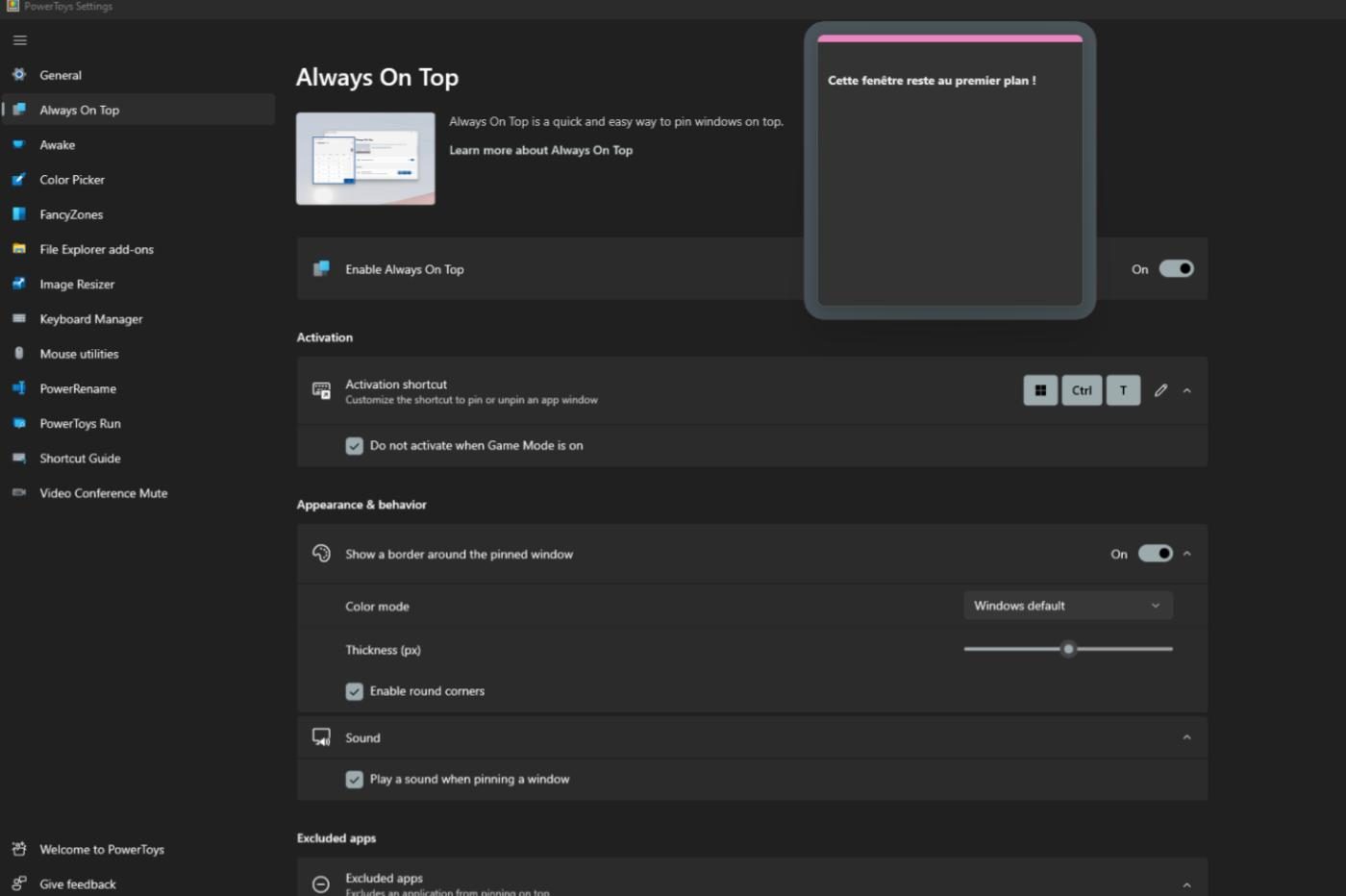
Notre trio de tête est complété par PowerRename. C’est un outil qui fera des merveilles pour ceux qui travaillent régulièrement avec de grosses séries de fichiers aux noms biscornus. Il permet de renommer facilement plusieurs éléments à la fois, sans friser la rupture du tendon à force de répéter la même opération pendant des heures. Cerise sur le gâteau, il permet de le faire de façon sélective en utilisant des expressions régulières.
En plus de ces trois éléments, PowerToys comprend encore 9 utilitaires supplémentaires qui pourront tous être utiles en fonction de vos usages. Certains permettent de faciliter la recherche, de redimensionner ds images à la volée, de personnaliser les zones d’ancrage des fenêtres, de construire des palettes de couleur, et bien plus encore ! La liste complète est disponible ici.
Les PowerToys sont disponibles sous la forme d’une application Windows à cette adresse.
SpaceSniffer : les fichiers superflus n’ont qu’à bien se tenir
C’est une problématique qui attend tous les utilisateurs au tournant, y compris les mieux organisés : lorsque l’on travaille régulièrement sur une même machine, l’espace libre peut commencer à manquer. Plutôt que de laisser le pauvre disque dur suffoquer, la solution peut être de réaliser un nettoyage manuel en supprimant les fichiers superflus soi-même.
Mais cette approche est aussi pénible que chronophage. Et dans certains cas, il est même très difficile de retrouver la trace des fichiers les plus volumineux. Pour toutes ces raisons, de nombreux développeurs ont conçu des utilitaires qui permettent de libérer de l’espace. Mais très peu sont aussi intuitifs et performants que notre préféré, SpaceSniffer.
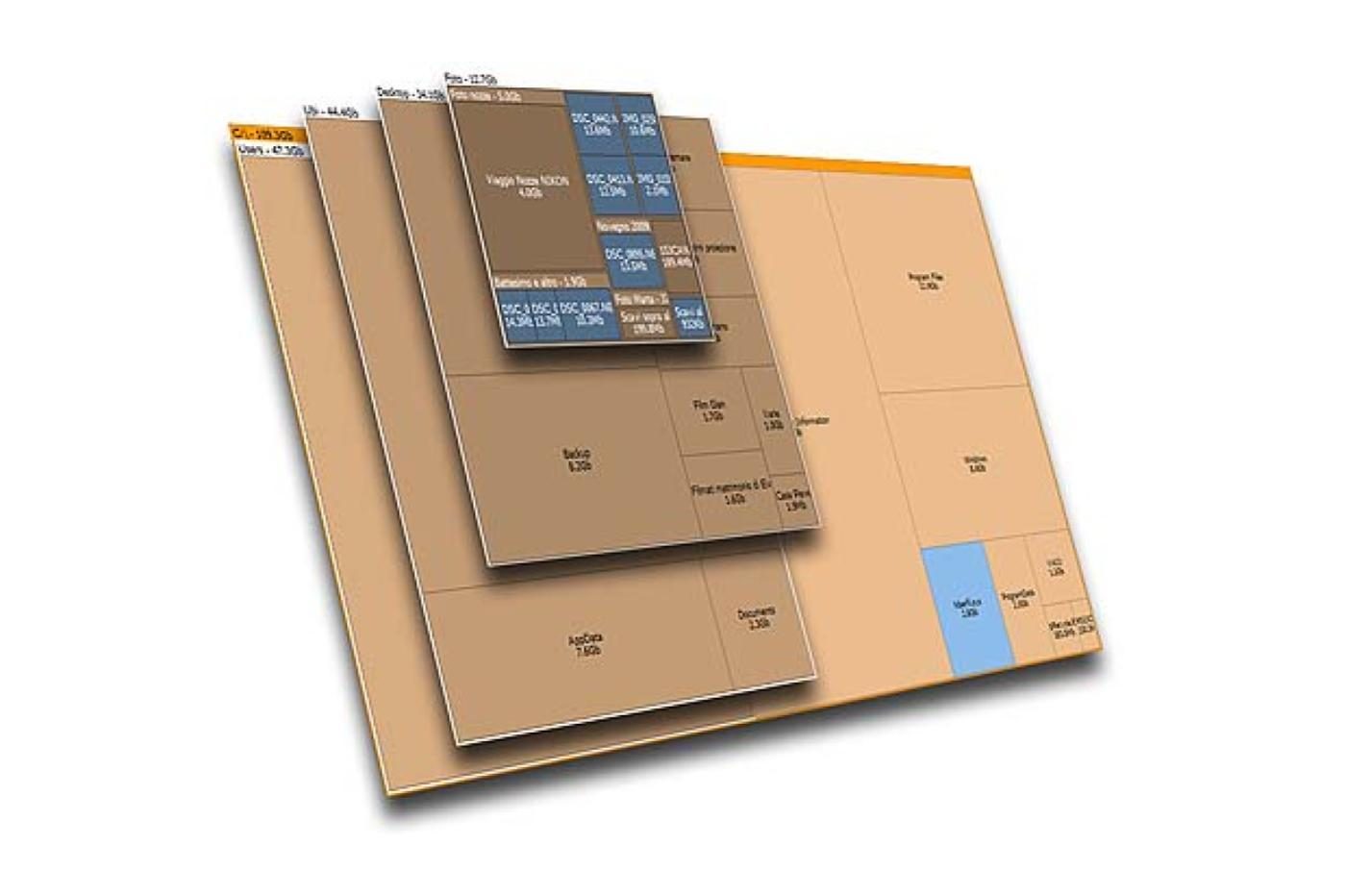
Comme Everything ci-dessus, ce logiciel est d’une simplicité redoutable. Il suffit de le lancer et de choisir le ou les disques à analyser. À partir de là, il va falloir laisser le temps à la machine de cartographier le support en question ; au bout de quelques minutes au maximum, il vous proposera une carte interactive de votre espace de stockage.
La fenêtre se divise automatiquement en rectangles dont la taille est directement proportionnelle au poids du dossier ou du fichier en question. Le logiciel se charge aussi de hiérarchiser automatiquement tous ces éléments, et il le fait de façon très intelligente. En un coup d’œil, on peut donc identifier immédiatement les éléments problématiques.
Il ne reste plus qu’à naviguer dans cette interface assez vieillotte, mais extrêmement fonctionnelle et intuitive pour se débarrasser des éléments qui polluent votre machine. Un excellent petit logiciel qui vous fera économiser du temps et de l’espace.
Vous pouvez télécharger SpaceSniffer à cette adresse.
Sandboxie : la virtualisation facile pour tous
C’est bien connu : la première ligne de défense entre un programme malveillant et sa cible, c’est l’utilisateur derrière le clavier. Mais parfois, même les internautes les plus vigilants auront bien du mal à décider si un programme, une archive ou un fichier comporte un risque de sécurité.
Lorsqu’un doute existe, les utilisateurs les plus avancés peuvent avoir recours à un ordinateur virtuel grâce à des programmes comme VMWare ou VirtualBox. Cela permet d’ouvrir le fichier suspect dans une sorte de quarantaine numérique où un éventuel programme malveillant ne risquerait pas de compromettre l’ordinateur.

Mais ceux qui ne souhaitent pas s’embêter à paramétrer une machine virtuelle peuvent aussi avoir recours à la virtualisation grâce à un petit logiciel baptisé Sandboxie. Cet utilitaire permet de virtualiser n’importe quel processus à la volée ; en résumé, cela signifie qu’en cas de doute, vous pouvez facilement lancer n’importe quel programme ou ouvrir n’importe quel fichier dans un environnement fermé et sécurisé.
L’interface est en anglais et elle n’est pas des plus intuitives, ce qui n’est pas idéal pour les néophytes absolus. Mais pour tous les autres utilisateurs, c’est le genre de logiciel qu’il est très utile d’avoir dans sa trousse à outils informatique, par exemple lorsqu’il s’agit d’ouvrir une pièce jointe douteuse.
Sandboxie est disponible à cette adresse. À noter qu’il est préférable de privilégier l’installation de la version “Classic” pour les néophytes.
Recuva : le dernier rempart
Supprimer par erreur une photo à la grande valeur sentimentale, un document de travail ou tout autre fichier important peut être lourd de conséquences à notre époque où notre vie est en grande partie numérique.
Ce n’est pas dans nos habitudes de chanter les louanges de Piriform, mais force est de reconnaître que l’éditeur de CCleaner a fait du bon travail avec Recuva, son logiciel de récupération de données. De notre côté, il nous a déjà permis d’exhumer des fichiers personnels qui auraient autrement été perdus à tout jamais suite à une vidange un peu trop hâtive de la corbeille.

Il est évidemment très, très loin des solutions les plus chères et des services professionnels spécialisés. Autant le dire tout de suite : il ne faut pas vous attendre à récupérer des mois de fichiers supprimés comme s’il ne leur était rien arrivé. En fait, rien ne garantit que vous pourrez récupérer votre fichier intact, même s’il a été supprimé quelques secondes auparavant. À noter également que la récupération est beaucoup plus hasardeuse si le fichier a été supprimé à partir d’un SSD.
Mais on peut difficilement en attendre plus d’un logiciel facile d’utilisation qui dispose d’une version gratuite, sachant que la récupération de données est un énorme business. Ce n’est pas un hasard si les solutions professionnelles sont facturées à des tarifs ahurissants.
En cas de pépin, nous vous recommandons donc de tenter votre chance avec Recuva. Au pire, il s’agira d’un coup d’épée dans l’eau ; au mieux, vous pourrez pousser un énorme soupir de soulagement.
Vous pouvez télécharger Recuva sur le site de CCleaner.
🟣 Pour ne manquer aucune news sur le Journal du Geek, abonnez-vous sur Google Actualités. Et si vous nous adorez, on a une newsletter tous les matins.











Bonjour
Je ne connaissais que trois logiciels sur tous ces sites.
De surcroît,les tests sont fastidieux et vos informations représentent un gain de temps non négligeable.
Merci beaucoup
j’utilise spacesniffer depuis quelques années et je le recommande, quant à everything je l’ai découvert l’année dernière et je ne pourrai absolument plus m’en passer !
J’utilise Everything depuis des années et je ne pourrais plus m’en passer. C’est un outil incroyable. Pour les autres logiciels, je vais les tester avant de donner mon avis. Merci encore de vos petites recommandations qui sont toujours de qualités.
Dans le même genre que SpaceSniffer j’utilise WinDirStat https://fr.wikipedia.org/wiki/WinDirStat que je trouve plus esthétique. Existe en version portable.
Incroyable everything !!! Merci !!!
Comment mettre en couleur le nom des dossiers ou fichiers merci
Bonjour Caste,
pour coloriser les dossiers j’utilise Folder Painter
https://www.sordum.org/10124/folder-painter-v1-3/
qui créé automatiquement un fichier caché descript.ion qui ajoute un icône a un dossier qui le colorise !
l’avantage c’est que ce fichier est intégré a tous les windows donc ceux qu’y n’ont pas ce programme vois la coloration des dossiers et aussi à travers le réseau
Recherche native?
On passe par le menu démarrer et la recherche est quasi instantanée
Sinon il y a Free commander qui conjugue plusieurs de ces logiciels.
Il remplace l explorateur de fichiers en apportant de nombreuses fonctionnalités : double fenêtre, recherche rapide avec filtres, taille des dossiers, renommages multiples avec masques, comparaison du contenu de deux dossiers, possibilité d afficher des fichiers et/ou dossiers dans des couleurs différentes. Barre de menu et barre centrale complétement paramétrable. Possibilité d attribuer des raccourcis aux différentes fonctions de l outil etc
Bonjour. Je n’utilise mes Pc que
pour faire du son…totalement néophyte en informatique bien qu’utilisateur depuis 2001, j’ai dû essayer C.Cleaner une fois ou deux sans conviction….Je voudrais supprimer les doublons qui encombrent.
Hello.
Vraiment interessent